FAIRPHONE 2
Modifier un contact dans le répertoire
7 étapes
Débutant

Modifier un contact dans le répertoire
7 étapes
Débutant
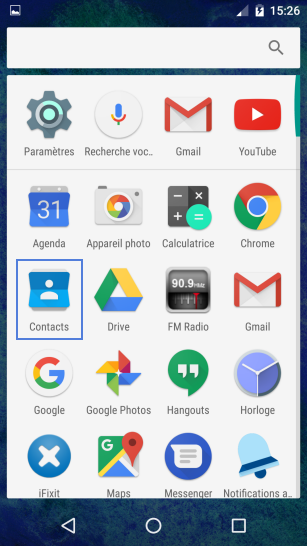
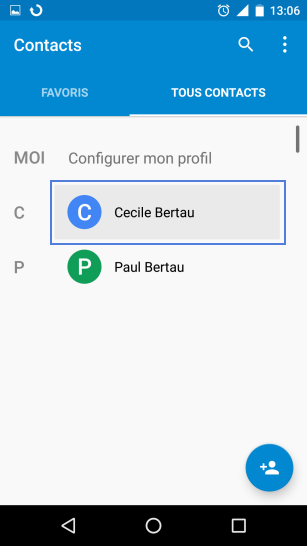
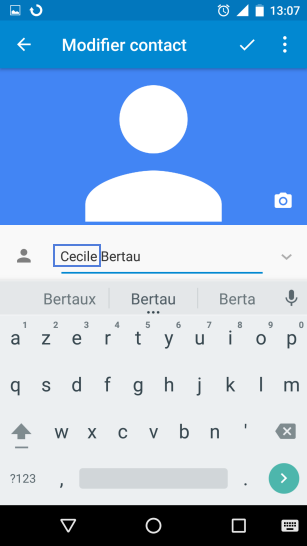
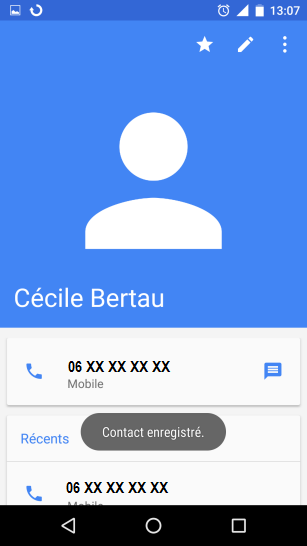
-
Sélectionner l'icône Applis
-
Aller sur Contacts
-
Sélectionner le contact à modifier
-
Aller sur l’icône Modifier
-
Effectuer la correction
-
Sélectionner l'icône de validation
-
Le contact est modifié
Bravo ! Vous avez terminé ce tutoriel.
Découvrez nos autres tutoriels